Esta guía tiene como objetivo proporcionarte algunos trucos para pasar música desde un iPhone a otro iPhone. Si estás buscando un método para transferir música desde un iPhone 8 a un iPhone Xs, este tutorial te ayudará.
Artículos que probablemente te inspiren:
Cómo bajar música de YouTube al PC gratis, online o con programa (opens new window)
Cómo recuperar archivos de música/audio borrados (opens new window)
“Acabas de comprar un iPhone Xs nuevo, pero no sabes cómo pasar la música desde el viejo iPhone a otro nuevo iPhone?”
“Acabas de comprar algunas canciones, pero no tienes idea de cómo compartirlas entre dos iPhones?”
Apple hizo difícil y complicado el compartir la música entre dos iPhones. Si pensaste que iTunes podría hacer esto por ti, vas a necesitar horas de espera y existe el riesgo de perder la música en tu iPhone. Entonces, ¿existe una solución simple para transferir música desde un iPhone hacia otro iPhone directamente? ¡La respuesta debería de ser sí! Sólo necesitas leer esta guía y podrás hacerlo de manera fácil sin utilizar iTunes de acuerdo con estos dos métodos.
Método 1: Cómo pasar música de un iPhone a otro iPhone
FonePaw Dotrans (opens new window) es la herramienta mágica que puede transferir música desde un iPhone a otro iPhone directamente. Te ayudará a transferir música, contactos, videos, fotografías y más datos entre tus dispositivos iOS (iPhone, iPad e iPod). Adicionalmente, Dotrans te permite pasar música de iPhone a la PC (opens new window) y viceversa, también podrás transferir música desde el iPhone a iTunes, sin ningún tipo de restricciones.
Descarga gratis la versión de prueba de este programa. Sigue estos pasos a continuación para compartir la música desde un iPhone hacia otro iPhone.
Paso 1. Ejecutar el programa y conectar los dos iPhones a la computadora
Para transferir música desde un iPhone a otro iPhone, primero necesitas descargar, instalar y ejecutar Dotrans en tu computadora. Luego, conecta los dos iPhones a tu computadora por medio de los cables USB y este software cargará la información de tus iPhones y te la mostrará en la interfaz principal.
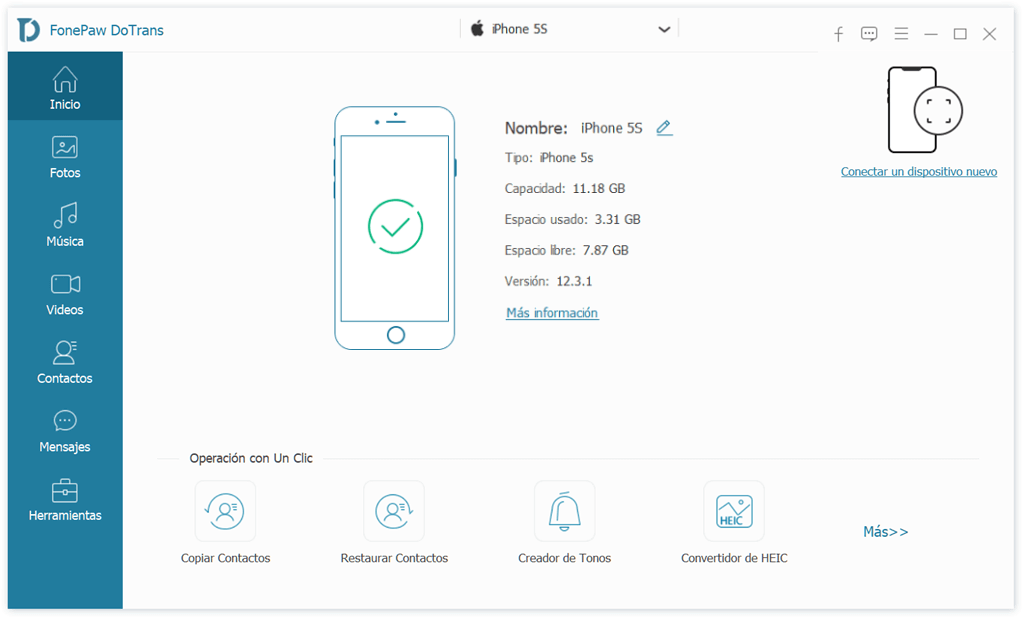
Paso 2. Escoger la música que quieres transferir
En el menú del lado izquierdo, haz clic en “Música”. Marca aquellas canciones que quieres copiar a el otro iPhone. Puedes seleccionar todas ellos o únicamente algunas de ellas y luego haz clic en “Exportar al dispositivo”. También puedes presionar el botón en forma de un iPhone en la barra arriba.
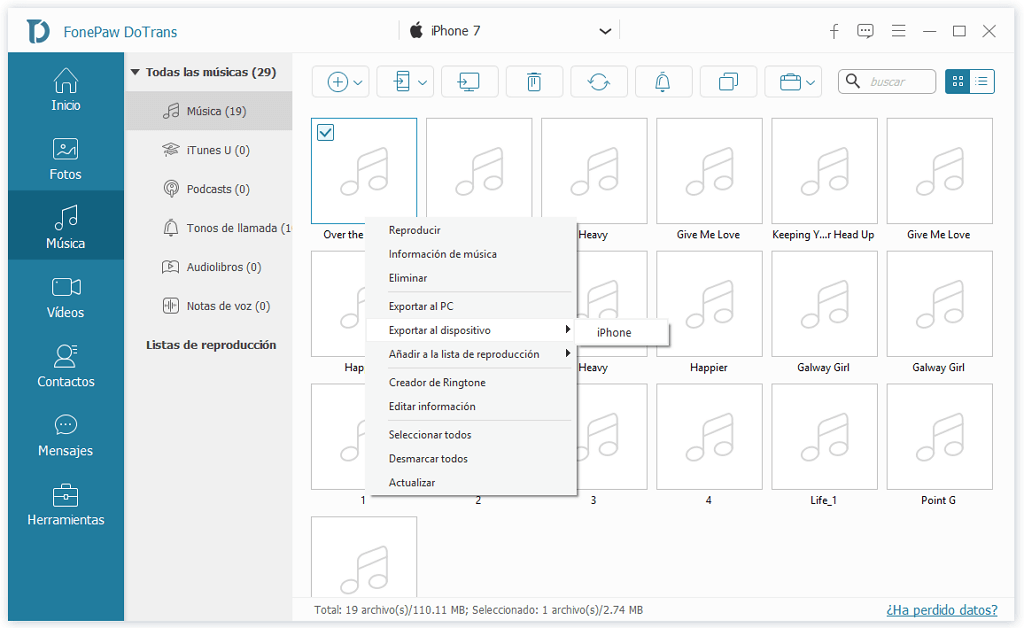 Nota: Si quieres transferrir todas las canciones del iPhone a
otro a la vez, vuelve al inicio del programa y toca el botón “Teléfono a Teléfono” para hacer
la transferencia rápidamente.
Nota: Si quieres transferrir todas las canciones del iPhone a
otro a la vez, vuelve al inicio del programa y toca el botón “Teléfono a Teléfono” para hacer
la transferencia rápidamente.
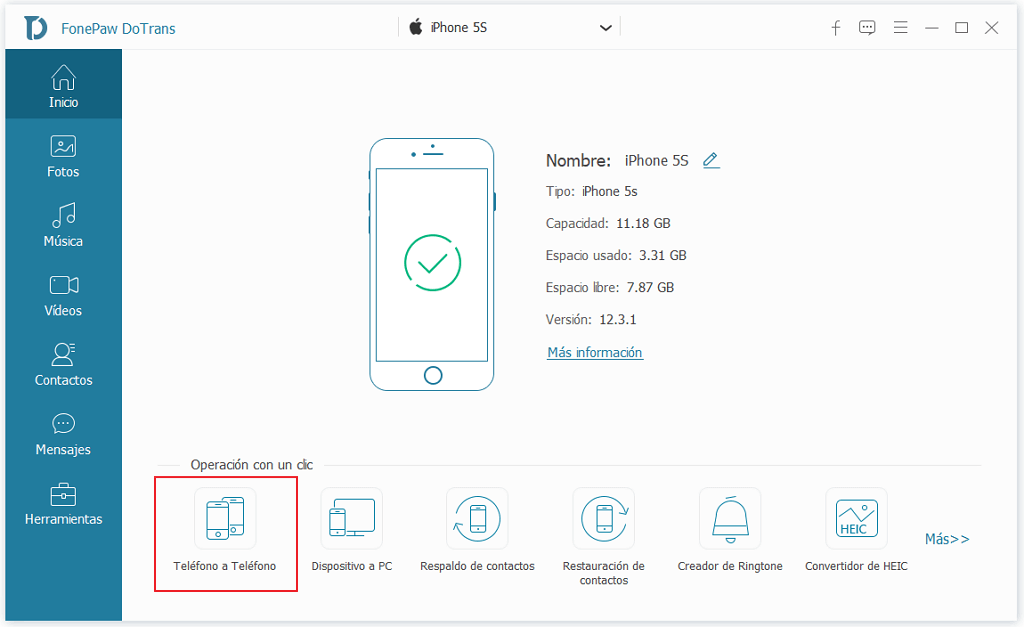
Tips: Dotrans también cuenta con un creador de ringtone, puedes convertir las canciones favoritas a tono de llamada con un solo clic. Todo lo que tienes que hacer es seleccionar una cación y el programa hará todo el resto para ti.
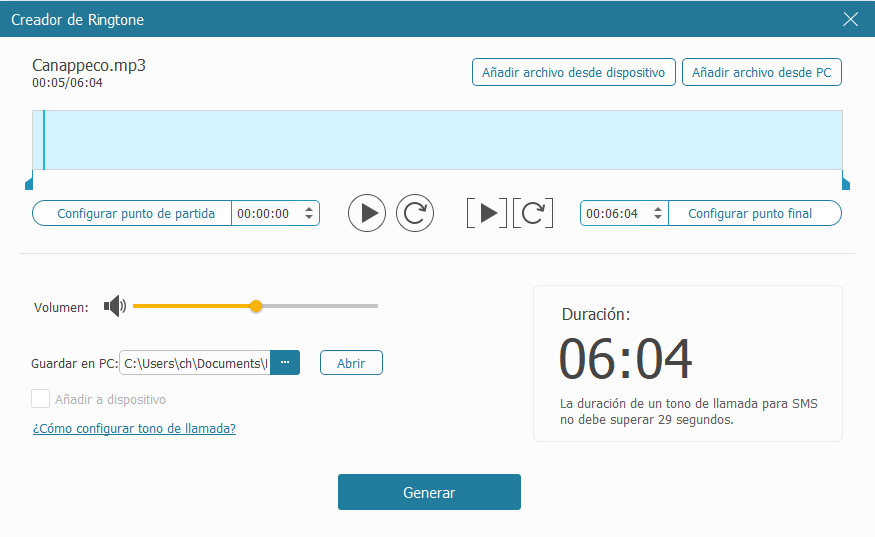
Método 2: Cómo canciones de un iPhone a otro iPhone con AirDrop
AirDrop en un servicio ad-hoc disponible para iPhone/ iPad/ iPod y Mac. Funciona con ambos, Wi-Fi y Bluetooth para exportar algunos contenidos entre dispositivos iOS. Podrás compartir canciones, fotografías, contactos y demás desde un iPhone a otro iPhone con facilidad. En este caso, también puede transferir música desde un viejo iPhone hacia uno nuevo sin necesidad de una computadora. Por favor aprende la forma correcta de hacerlo siguiendo las instrucciones que presentamos a continuación para transferir imágenes desde un iPhone a un nuevo iPhone X/ 8, por ejemplo.
Paso 1. Por ahora, AirDrop puede únicamente ser ejecutado en “Centro de Control”. Por favor deslízate hacia arriba desde la parte inferior de la pantalla en ambos iPhones y luego selecciona la opción “AirDrop”.
Paso 2. Ahora, puedes seleccionar entre las opciones “Solo contactos” o “Todos”. Luego, el Wi-Fi y el Bluetooth serán activados automáticamente.
Nota que “Solo contactos” significa que solo puede ser detectado y visto por tus contactos, y “Todos” significa cualquier persona.
Paso 3. En el dispositivo “fuente”, ejecuta la aplicación “Música” y selecciona “Canciones”.
Paso 4. Escoge una determinada canción y abre la pantalla de previsualización.
Paso 5. Selecciona la opción “…” en la parte baja de la esquina derecha y selecciona la opción “Compartir canción”.
Paso 6. Desde la ventana emergente, selecciona el dispositivo de destino en la columna de AirDrop.
Paso 7. En el dispositivo de destino, selecciona “Aceptar” para recibir la canción.
Nota:
-
AirDrop se limita a exportar una canción a la vez
-
No olvides desactivar “AirDrop”después de la transferencia
Comparación: ¿Qué método es el más recomendable?
Si aún tienes dudas, aquí tienes una lista con la comparación entre el método 1 y el método 2 en término de ventajas y desventajas. Echa un vistazo y haz tu elección.
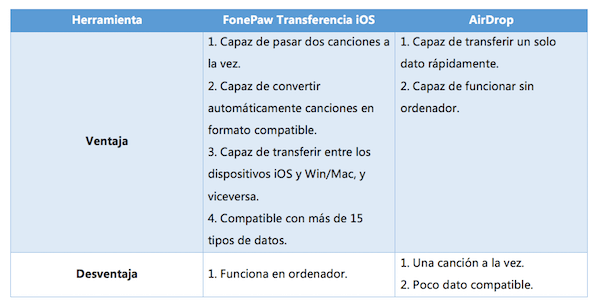
Cuando la transferencia esté terminada, podrás disfrutar la música en ambos iPhones. Por cierto, FonePaw Dotrans también soporta la transferencia de música entre dos dispositivos cualesquier de iOS, como, por ejemplo, la transferencia de música desde el iPhone a un iPad. Este software es compatible por completo con todos los modelos de iPhone, iPod y iPad.
- Más leídos
- 5 maneras de recuperar archivos borrados permanentemente en Windows PC
- Grabador de pantalla sin lag para Windows, Mac, iPhone, y Android
- Copiar contactos iPhone a PC en 4 maneras (Guía 2020)
- Mejorar rápidamente la calidad de un video con una resolución superior
- 5 mejores aplicaciones para recuperar conversaciones de WhatsApp para Android











